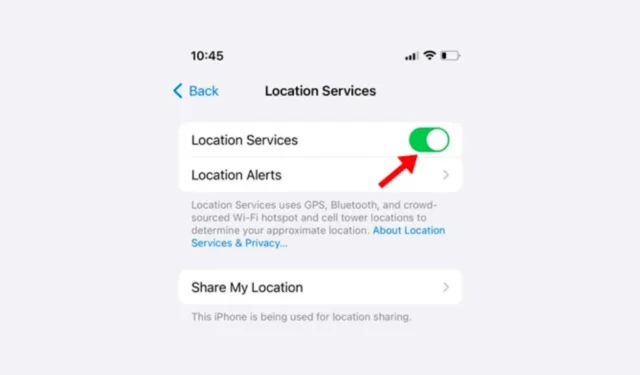
Sākotnējās iOS ierīces iestatīšanas laikā jums tiek jautāts, vai atļaut lietotnēm piekļūt jūsu atrašanās vietas noteikšanas pakalpojumiem. Lietotnes & sociālo tīklu vietnēm ir nepieciešama piekļuve jūsu atrašanās vietas datiem, lai rādītu jums datus. Lai gan atrašanās vietas piekļuves piešķiršana uzticamām lietotnēm nav problēma, dažreiz mēs nejauši atļaujam atrašanās vietas atļauju lietotnēm, kurām neuzticamies.
Mēs parasti ieslēdzam atrašanās vietas noteikšanas pakalpojumus un nekad neatskatāmies. Taču mēs vēlamies jūs brīdināt, ka, ja esat saistīts ar Apple ekosistēmu, vislabāk ir kontrolēt savus atrašanās vietas datus un sniegt šo informāciju tikai Apple un tā lietotņu izstrādātājiem.
Tādā veidā jūs varat novērst daudzas privātuma un amp; drošības jautājumi. Tātad, ja esat iPhone lietotājs un bieži kopīgojat atrašanās vietu ar vairākām lietotnēm, ir pienācis laiks pārskatīt, kurām lietotnēm ir piekļuve jūsu atrašanās vietas datiem & ja nepieciešams, atsaukt piekļuvi.
Kā iPhone tālrunī izslēgt atrašanās vietas pakalpojumus
Ir arī diezgan viegli pārskatīt, kuras lietotnes var piekļūt atrašanās vietas datiem iPhone tālrunī. Varat izvēlēties izslēgt atrašanās vietas kopīgošanu noteiktām lietotnēm vai pilnībā izslēgt atrašanās vietas kopīgošanas funkciju. Sāksim.
1. Kā izslēgt atrašanās vietas kopīgošanu, izmantojot iPhone iestatījumus
Šajā sadaļā mēs uzzināsim, kā izslēgt atrašanās vietas kopīgošanu, izmantojot lietotni Iestatījumi. Šeit ir dažas vienkāršas darbības, kas jums jāievēro.
1. Savā iPhone tālrunī atveriet lietotni Iestatījumi.

2. Kad tiek atvērta lietotne Iestatījumi, ritiniet uz leju & pieskarieties Konfidencialitāte un amp; Drošība.

3. Par konfidencialitāti & Drošība, pieskarieties vienumam Atrašanās vietas pakalpojumi.

4. Pašā nākamā ekrāna augšdaļā izslēdziet atrašanās vietas pakalpojumus.

5. Pēc tam apstiprinājuma uzvednē pieskarieties pogai Izslēgt.

Tieši tā! Tas atspējos atrašanās vietas noteikšanas pakalpojumus visām jūsu iPhone tālrunī instalētajām lietotnēm.
2. Kā izslēgt atrašanās vietas kopīgošanu noteiktām iPhone lietojumprogrammām
Ja nevēlaties pilnībā izslēgt atrašanās vietas kopīgošanu, varat izvēlēties izslēgt atrašanās vietas kopīgošanu atlasītajām lietotnēm savā iPhone tālrunī. Lūk, kas jums jādara.
1. Savā iPhone tālrunī atveriet lietotni Iestatījumi.

2. Kad tiek atvērta lietotne Iestatījumi, ritiniet uz leju & pieskarieties Konfidencialitāte un amp; Drošība.

3. Par konfidencialitāti & Drošība, pieskarieties vienumam Atrašanās vietas pakalpojumi.

4. Ekrānā Atrašanās vietas pakalpojumi ritiniet mazliet uz leju, lai skatītu visas lietotnes, kas ir pieprasījušas piekļuvi jūsu atrašanās vietai.

5. Varat pieskarties lietotnes nosaukumam un nākamajā ekrānā atlasīt Nekad. Atlasot Nekad, tiek nodrošināts, ka atlasītā lietojumprogramma nekad nevar izsekot atrašanās vietas noteikšanas pakalpojumus.

3. Kā izslēgt sistēmas pakalpojumu atrašanās vietu
iOS ir arī noteiktas aizmugursistēmas atrašanās vietas izsekošanas funkcijas, kuras, iespējams, vēlēsities apturēt. Lūk, kā sistēmas pakalpojumiem varat izslēgt atrašanās vietas noteikšanu.
1. Savā iPhone tālrunī atveriet lietotni Iestatījumi.

2. Kad tiek atvērta lietotne Iestatījumi, ritiniet uz leju & pieskarieties Konfidencialitāte un amp; Drošība.

3. Par konfidencialitāti & Drošība, pieskarieties vienumam Atrašanās vietas pakalpojumi.

4. Pēc tam ritiniet uz leju līdz ekrāna apakšdaļai un pieskarieties vienumam Sistēmas pakalpojumi.

5. Nākamajā ekrānā atradīsit vairākus sistēmas pakalpojumus. Šiem sistēmas pakalpojumiem ir piekļuve jūsu atrašanās vietas datiem. Atspējojiet slēdzi blakus pakalpojumiem, lai pārtrauktu atrašanās vietas pakalpojumu kopīgošanu.

6. Apstiprinājuma uzvednē, kas parādās atspējošanas laikā, pieskarieties Izslēgt.
Tieši tā! Šādi varat izslēgt sistēmas pakalpojumu atrašanās vietu iPhone tālrunī.
4. Atspējojiet atrašanās vietas kopīgošanu (Atrast manu iPhone)
Lietotne Find My App, kas palīdz atrast pazaudētu vai pazudušo iPhone tālruni, arī izseko jūsu iPhone atrašanās vietu fonā. Lai gan lietotnei ir nepieciešami atrašanās vietas dati patiesu iemeslu dēļ, ja jums ir bažas par konfidencialitāti, varat arī izslēgt lietotnes Find My iPhone piekļuvi atrašanās vietas datiem. Lūk, kā varat atspējot atrašanās vietas kopīgošanu iPhone lietotnē Find My.
1. Savā iPhone tālrunī atveriet lietotni Iestatījumi.

2. Kad tiek atvērta lietotne Iestatījumi, ritiniet uz leju & pieskarieties Konfidencialitāte un amp; Drošība.

3. Par konfidencialitāti & Drošība, pieskarieties vienumam Atrašanās vietas pakalpojumi.

4. Ekrānā Atrašanās vietas pakalpojumi pieskarieties Kopīgot manu atrašanās vietu.

5. Nākamajā ekrānā pieskarieties Atrast manu iPhone.

6. Ekrānā Find My iPhone izslēdziet Find My iPhone slēdzi.

Tieši tā! Tas nekavējoties atspējos atrašanās vietas kopīgošanu jūsu iPhone tālrunī.
Ja jums ir bažas par konfidencialitāti, ieteicams veikt mūsu kopīgotās darbības, lai atspējotu atrašanās vietas kopīgošanu. Informējiet mūs, ja jums ir nepieciešama papildu palīdzība, atspējojot atrašanās vietas pakalpojumus operētājsistēmā iOS.




Atbildēt